功能描述
1.按照送货单扫码收货
界面
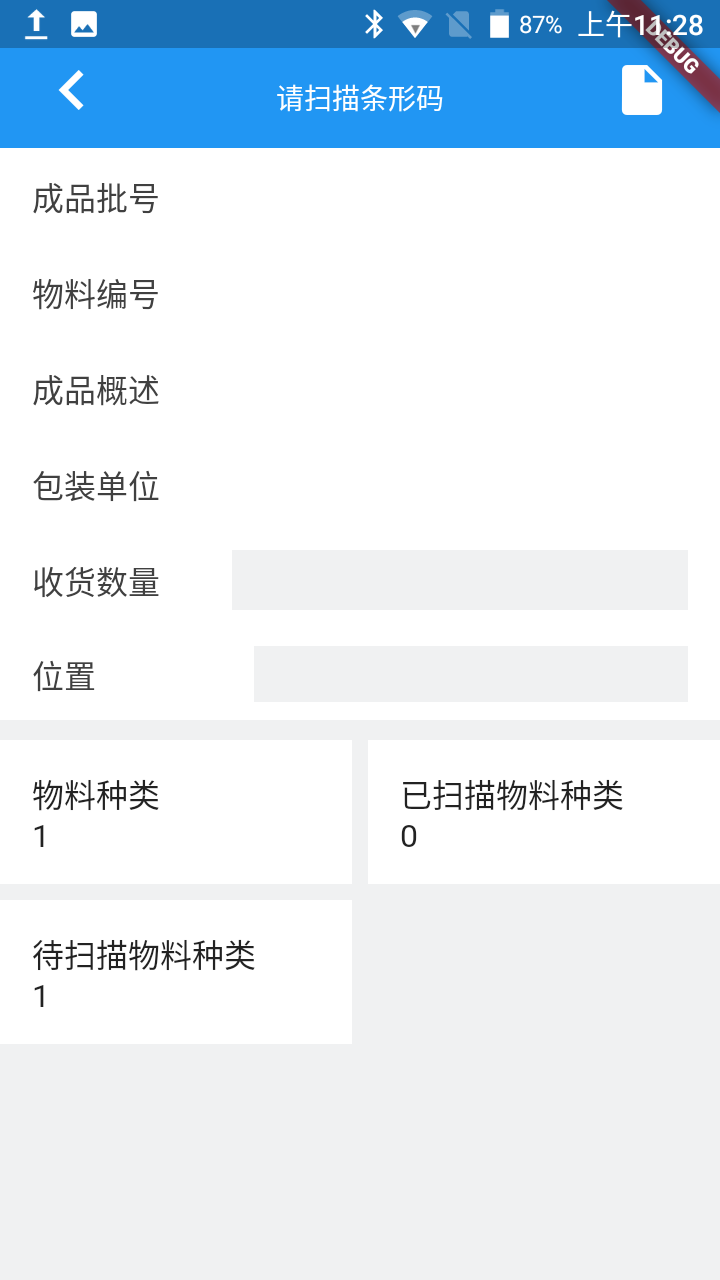
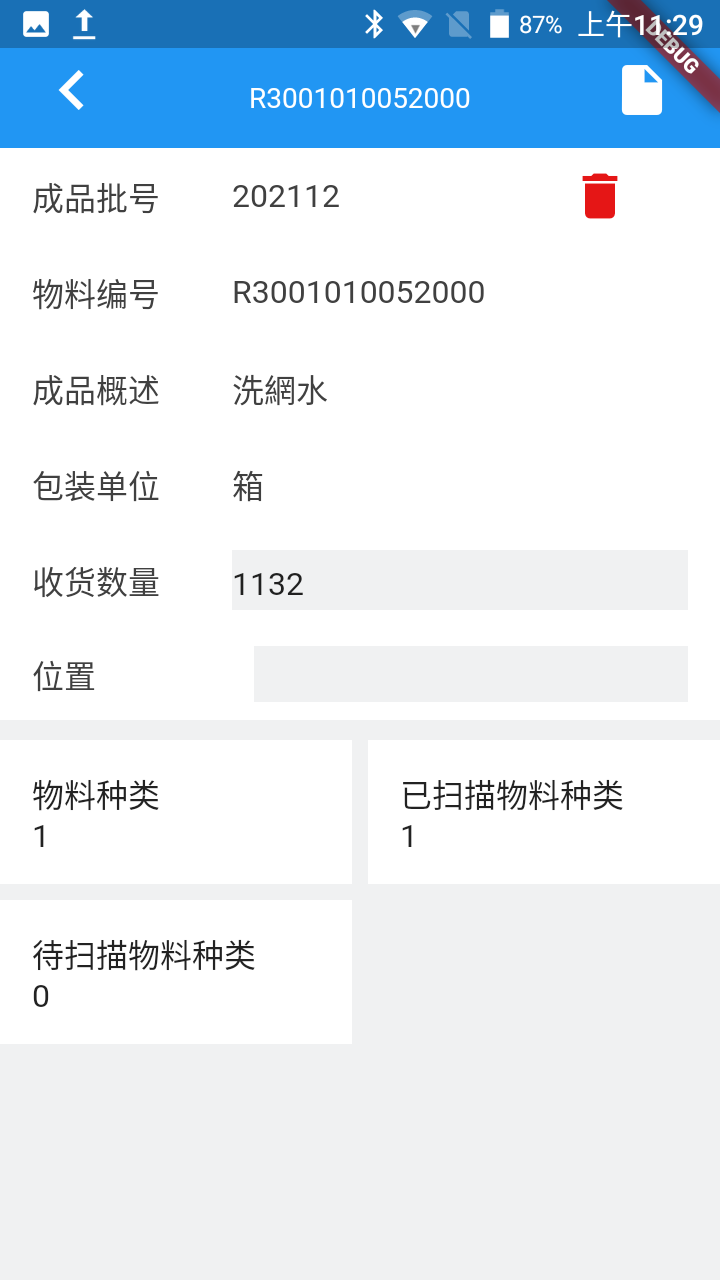
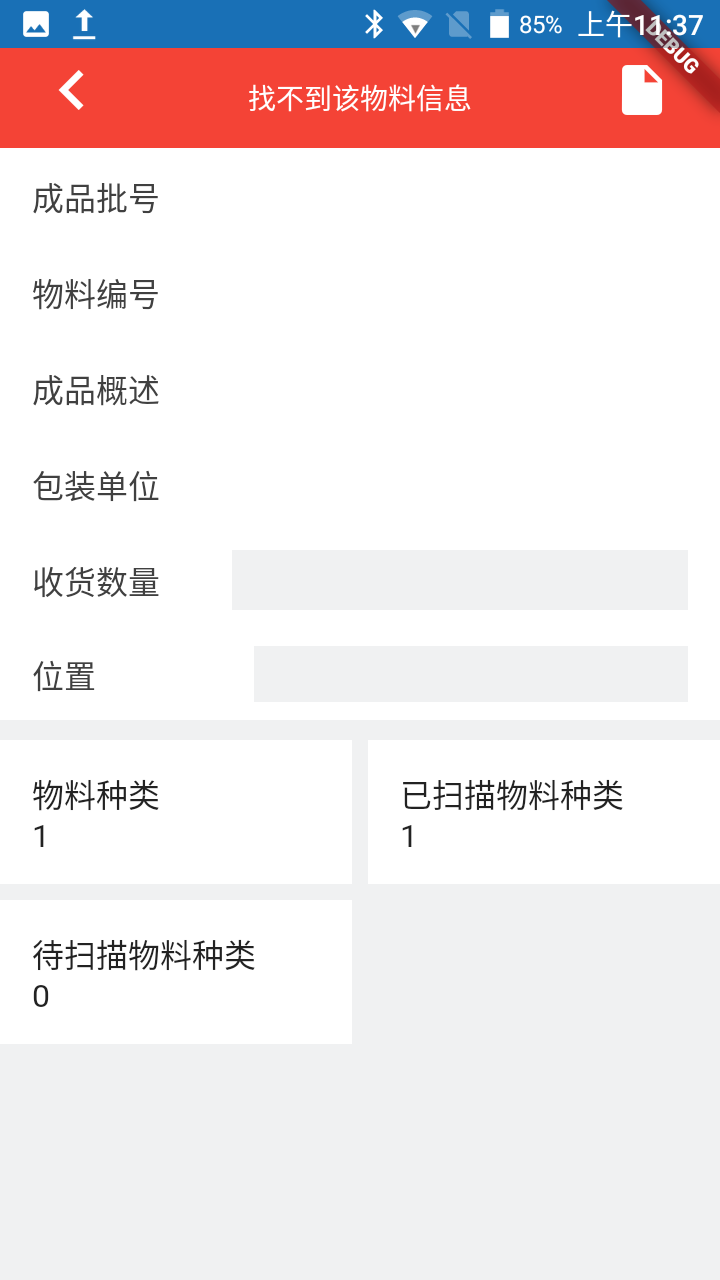
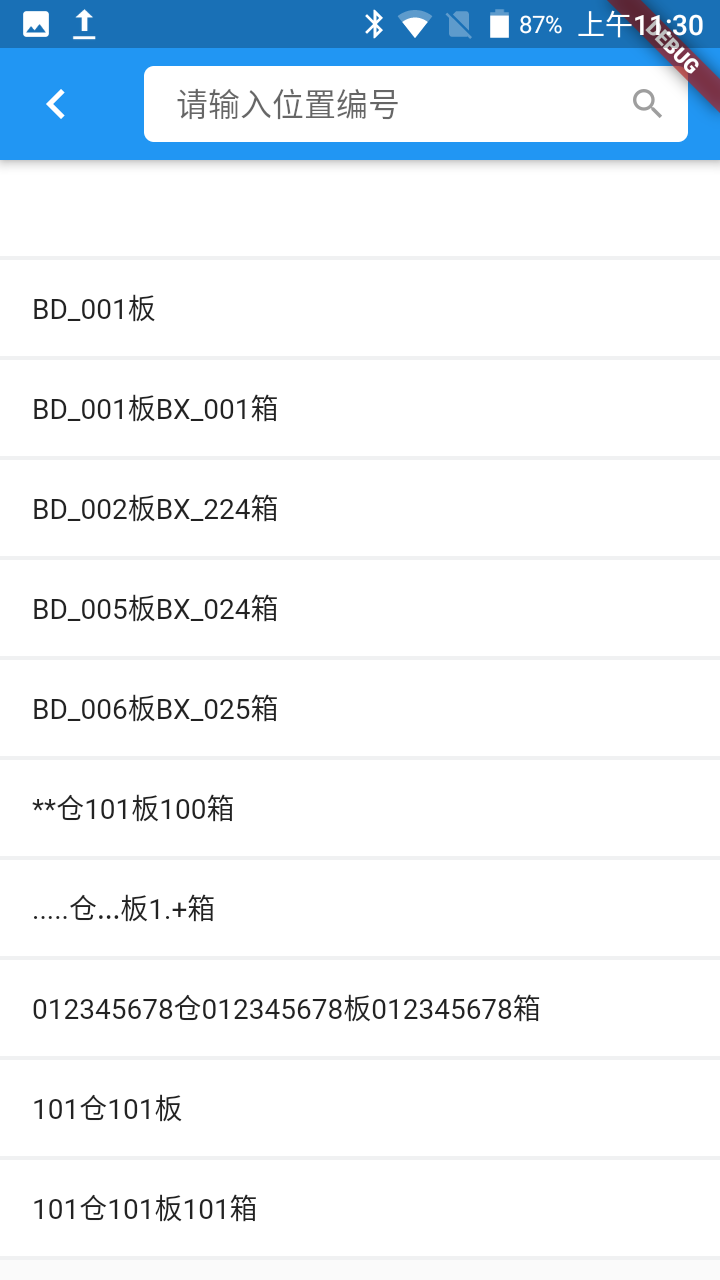
界面元素-已扫描送货单二维码
| 名称 | 用途 | 显示 | 交互 |
|---|---|---|---|
| < |
进入首页 | 图标:< | 1.点击图标,进入首页 |
| 请扫描条形码 | 提示 | 文本,请扫描条形码 | 无 |
| 收货清单 | 查看收货清单 | 图标: |
1.点击图标,进入收货清单页面 |
| 送货单信息 | 展示 | 文本: 成品批号 物料编号 成品概述 包装单位 收货数量 物料种类 已扫描物料种类 待扫描物料种类 |
1.扫描送货单显示物料种类数量,待扫描包装数 |
界面元素-扫描物料二维码
| 名称 | 用途 | 显示 | 交互 |
|---|---|---|---|
| < |
进入首页 | 图标:< | 1.点击图标,进入首页 |
| 物料编号 | 展示 |
文本 成功扫描显示物料编号 |
无 |
| 收货清单 | 查看收货清单 | 图标: |
1.点击图标,进入收货清单页面 |
| 物料信息 | 展示 | 文本: 成品批号,图标 物料编号 成品概述 包装单位 收货数量,输入框 位置,选择框 物料种类 已扫描物料种类 待扫描物料种类 |
1.扫描成功,自动填充信息:成品批号,物料编号,成品概述,包装单位,收货数量, 已扫描和待扫描物料种类数量更新,已扫描物料种类加个数,待扫描物料种类减个数 2.收货数量,输入框,可以编辑收货数量 4.点击图标,删除物料,返回已扫描送货单二维码页面并且已扫描物料种类数量更新,已扫描物料种类减个数,待扫描物料种类加个数 |
界面元素-选择物料位置
| 名称 | 用途 | 显示 | 交互 |
|---|---|---|---|
| < |
返回扫描物料二维码页面 | 图标:< |
1.点击图标,返回扫描物料二维码页面 |
| 请输入位置编号 | 输入位置编号 | 输入框,默认为:请输入位置编号 | 1.输入位置编号 |
| 位置编号列表 | 展示 | 文本,位置编号 | 1.点击列表中的位置编号,返回
扫描物料二维码页面并自动填充位置编号 |
1.一张送货单可支持多次收货
2.收货页面默认开启扫描条码功能
